IPhone biztonsági másolatfájlok megtekintése Mac számítógépen

Az Apple tavaly kiadta a macOS Catalina-t. Új biztonsági mechanizmusokat vezet be. A Mac szoftver nem fér hozzá korlátozott dokumentumokhoz a felhasználó beleegyezése nélkül. Ezek a korlátozott fájltípusok: Cookie, Safari Data, Message History, iTunes Backup, Time Machine Backup és néhány más fájl. Az újonnan kiadott BemacOS Catalina 2019-es béta verziója szintén folytatja ezt a biztonsági mechanizmust. Ezzel elkerülhető a személyes adatvédelmi adatok nyilvánosságra hozatala. Térjünk rá a lényegre. Hogyan tekinthetjük meg az iPhone biztonsági mentési fájljait a Mac-en? Most beszéljünk erről a kérdésről kifejezetten.
ingyenes letöltésingyenes letöltés
1. rész: Hogyan lehet megtalálni az iPhone biztonsági mentési fájljait Mac-en
Böngésznünk kell az iPhone biztonsági mentési fájljaiban. Kérdést kell tennie, hol tárolják az iPhone biztonsági másolat fájlját? Ha megadta az iTunes hozzáférését a biztonsági mentési fájlokhoz, az alábbi lépéseket követve gyorsan megtalálhatja az iTunes biztonsági fájljait.
1. Nyissa meg a „Keresés” ikont a menüsorban.
2. Írja be ezt a szöveget: ~ / Library / Application Support / MobileSync / Backup /
3. Az Enter gomb megérintése után talál egy sor biztonsági mentési fájlt.
4. Ha egy adott biztonsági másolat fájlt szeretne megkeresni, akkor meg kell nyitnia az iTunes szoftvert.
5. Keresse meg a menüsorban az „iTunes” elemet, és válassza a „Beállítások” lehetőséget.
5. Kattintson az „Eszközök” elemre, és keresse meg a „Megjelenítés a keresőben” lehetőséget.
Megjegyzés: Kérjük, ne mozgassa ezeket a biztonsági mentési fájlokat kedvére, különben károsíthatja a biztonsági mentési fájlokat.
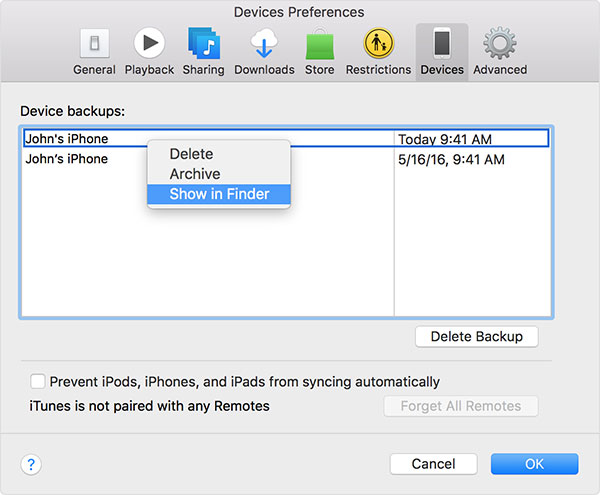
2. rész: Hogyan lehet jobban megtekinteni az iPhone biztonsági mentési fájljait
Miután megtalálta az iTunes biztonsági mentési fájljait, ha elő kell tekintenie ezeket a fájlokat, javasoljuk az iPhone Data Recovery használatát. Ez a program lehetővé teszi, hogy szelektíven megtekinthesse azokat a fájlokat, amelyeket vissza kell állítania a visszaállítás előtt.
1. Töltse le és telepítse az iPhone Data Recovery alkalmazást a Mac számítógépére.
2. Kattintson az „iPhone Data Recovery” elemre. Ezután válassza a „Helyreállítás iTunes biztonsági mentési fájlból” lehetőséget.
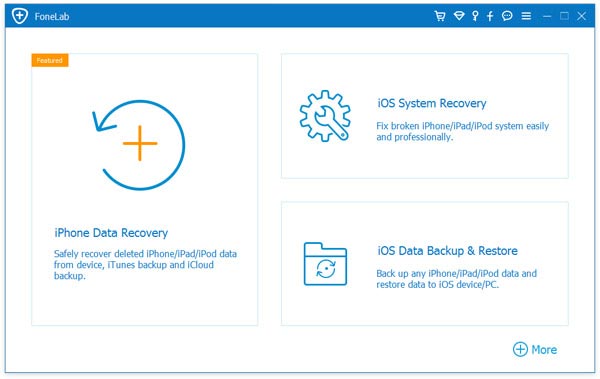
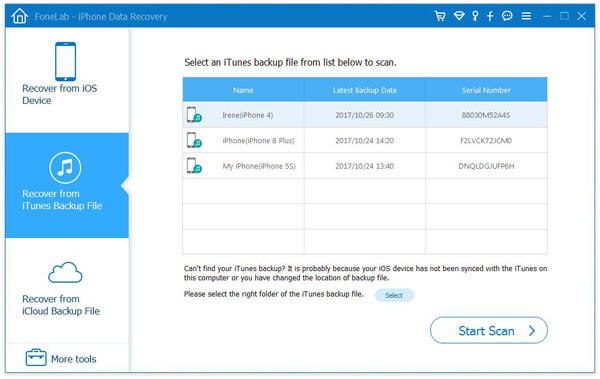
3. Válassza ki a böngészni kívánt iTunes biztonsági mentési fájlt, és koppintson a megtekinteni kívánt fájl típusára.
4. Miután megnézte a biztonsági mentési fájlt. Kattintson a „Helyreállítás” gombra a szükséges fájlok visszaállításához. Ha csak a biztonsági mentési fájl tartalmát kell böngésznie, figyelmen kívül hagyhatja ezt a lépést.
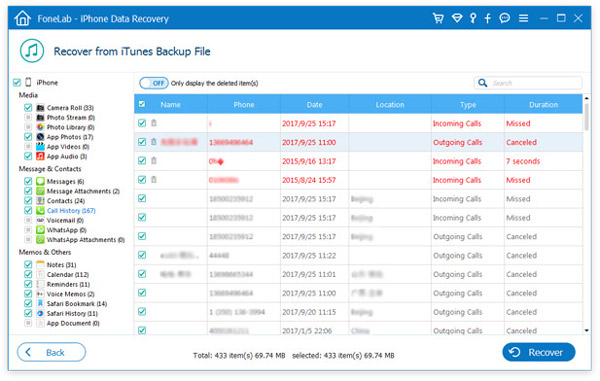
Az iTunes biztonsági mentési fájljainak böngészése mellett ez a szoftver a törölt SMS-eket is megtekintheti az iCloudon.
ingyenes letöltésingyenes letöltés
Milyen hasznos volt ez a bejegyzés?
Kattintson egy csillagra, hogy értékelje azt!
Átlagos értékelés / 5. Szavazatok száma:




